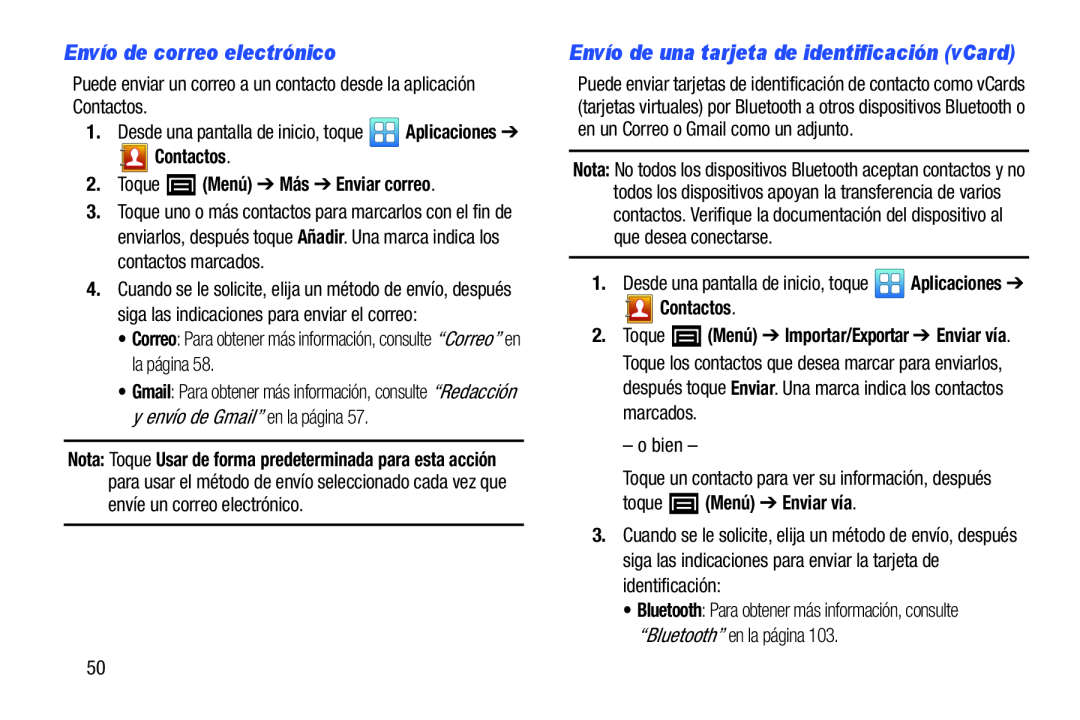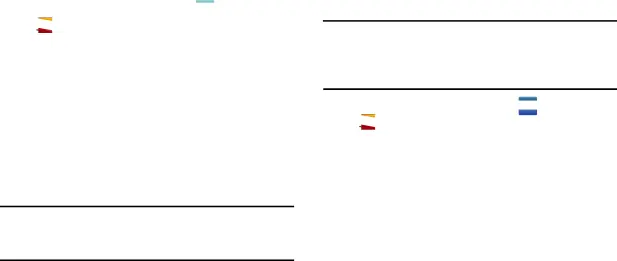
Envío de correo electrónico
Puede enviar un correo a un contacto desde la aplicación Contactos.1.Desde una pantalla de inicio, toque ![]() Aplicaciones ➔
Aplicaciones ➔


 Contactos.
Contactos.
2.Toque  (Menú) ➔ Más ➔ Enviar correo.
(Menú) ➔ Más ➔ Enviar correo.
3.Toque uno o más contactos para marcarlos con el fin de enviarlos, después toque Añadir. Una marca indica los contactos marcados.
4.Cuando se le solicite, elija un método de envío, después siga las indicaciones para enviar el correo:
•Correo: Para obtener más información, consulte “Correo” en la página 58.•Gmail: Para obtener más información, consulte “Redacción y envío de Gmail” en la página 57.
Nota: Toque Usar de forma predeterminada para esta acción para usar el método de envío seleccionado cada vez que envíe un correo electrónico.
Envío de una tarjeta de identificación (vCard)
Puede enviar tarjetas de identificación de contacto como vCards (tarjetas virtuales) por Bluetooth a otros dispositivos Bluetooth o en un Correo o Gmail como un adjunto.
Nota: No todos los dispositivos Bluetooth aceptan contactos y no todos los dispositivos apoyan la transferencia de varios contactos. Verifique la documentación del dispositivo al que desea conectarse.
1.Desde una pantalla de inicio, toque ![]() Aplicaciones ➔
Aplicaciones ➔


 Contactos.
Contactos.
2.Toque ![]() (Menú) ➔ Importar/Exportar ➔ Enviar vía. Toque los contactos que desea marcar para enviarlos, después toque Enviar. Una marca indica los contactos marcados.
(Menú) ➔ Importar/Exportar ➔ Enviar vía. Toque los contactos que desea marcar para enviarlos, después toque Enviar. Una marca indica los contactos marcados.
toque  (Menú) ➔ Enviar vía.
(Menú) ➔ Enviar vía.
3.Cuando se le solicite, elija un método de envío, después siga las indicaciones para enviar la tarjeta de identificación:
•Bluetooth: Para obtener más información, consulte “Bluetooth” en la página 103.
50